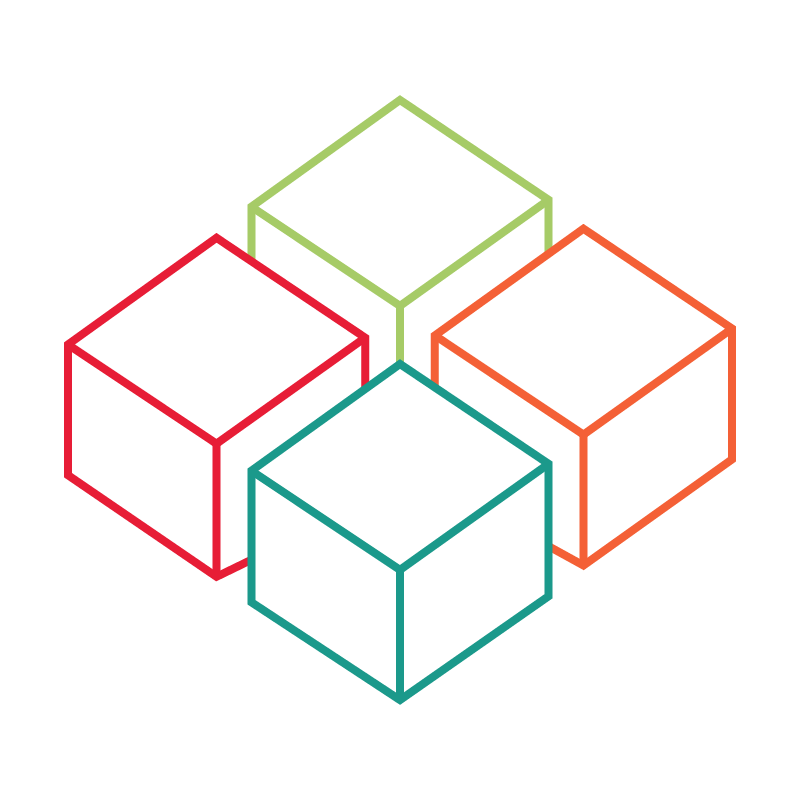# Internetverbindung
In diesem Artikel lernen Sie, wie Sie die Internetverbindung des mit dem vorkonfigurierten Mini-PC verbundenen Displays einstellen bzw. Anpassungen vornehmen können.
# Herstellen einer WLAN-Verbindung
Bei der erstmaligen Einrichtung ist es erforderlich, dass Sie die WLAN-Verbindung des Geräts konfigurieren. Nach Start des Geräts wird zunächst eine weiße Seite angezeigt, sofern (noch) keine Internetverbindung verfügbar ist. Um den Mini-PC an Ihre Gegebenheiten anzupassen, gehen Sie wie folgt vor:
- Verlassen Sie die weiße Seite durch gleichzeitiges Drücken der Tasten
ALTundF4auf Ihrer Tastatur. - Es wird Ihnen eine grafische Oberfläche mit schwarzem Hintergrund angezeigt. Klicken Sie hier auf das markierte Symbol, vgl. nachfolgendes Bild:
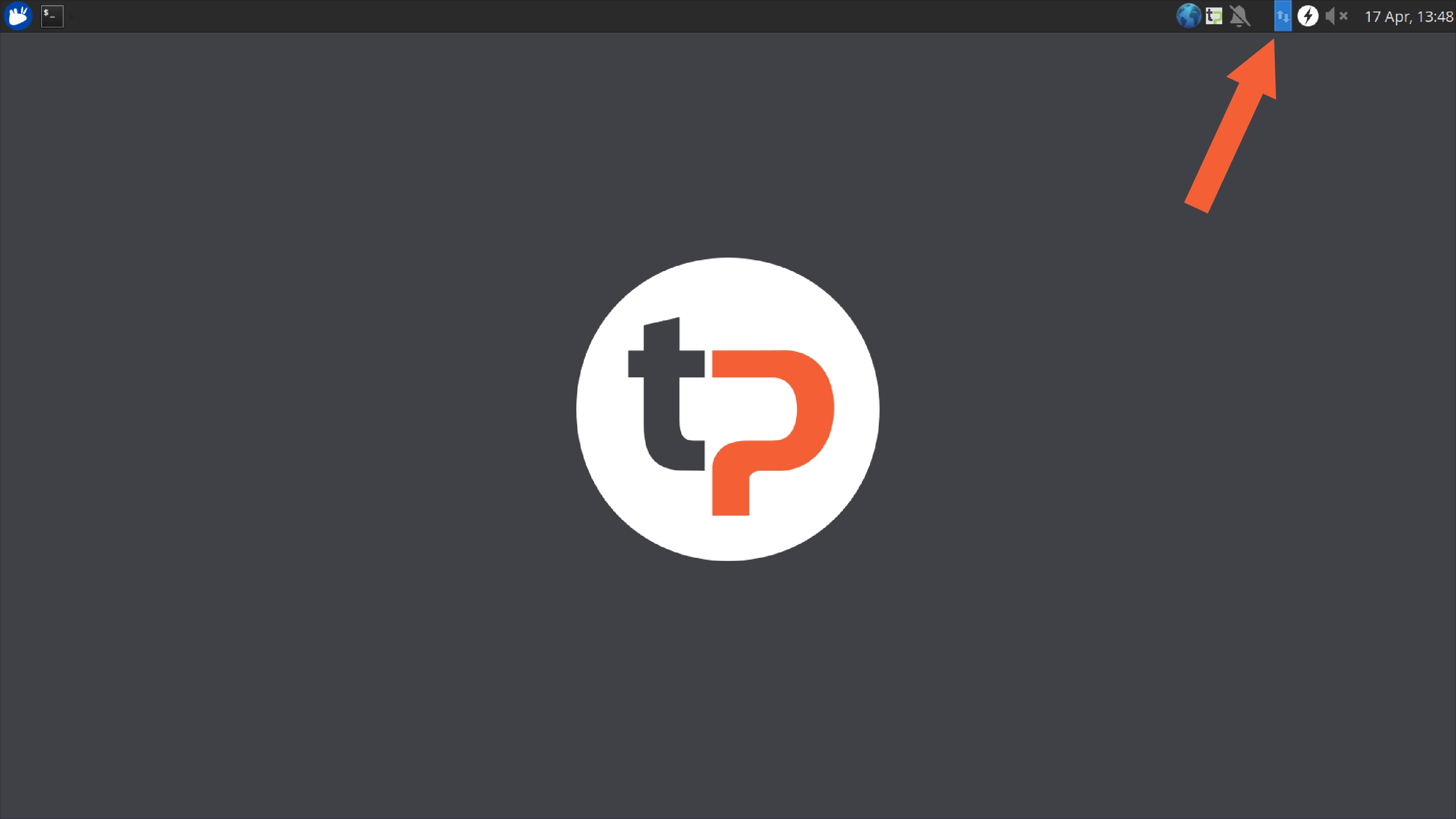
- Es wird eine Liste mit verfüg- und sichtbaren WLANs angezeigt. Suchen Sie das für Sie passende WLAN aus und stellen Sie durch einen Linksklick die Verbindung her.
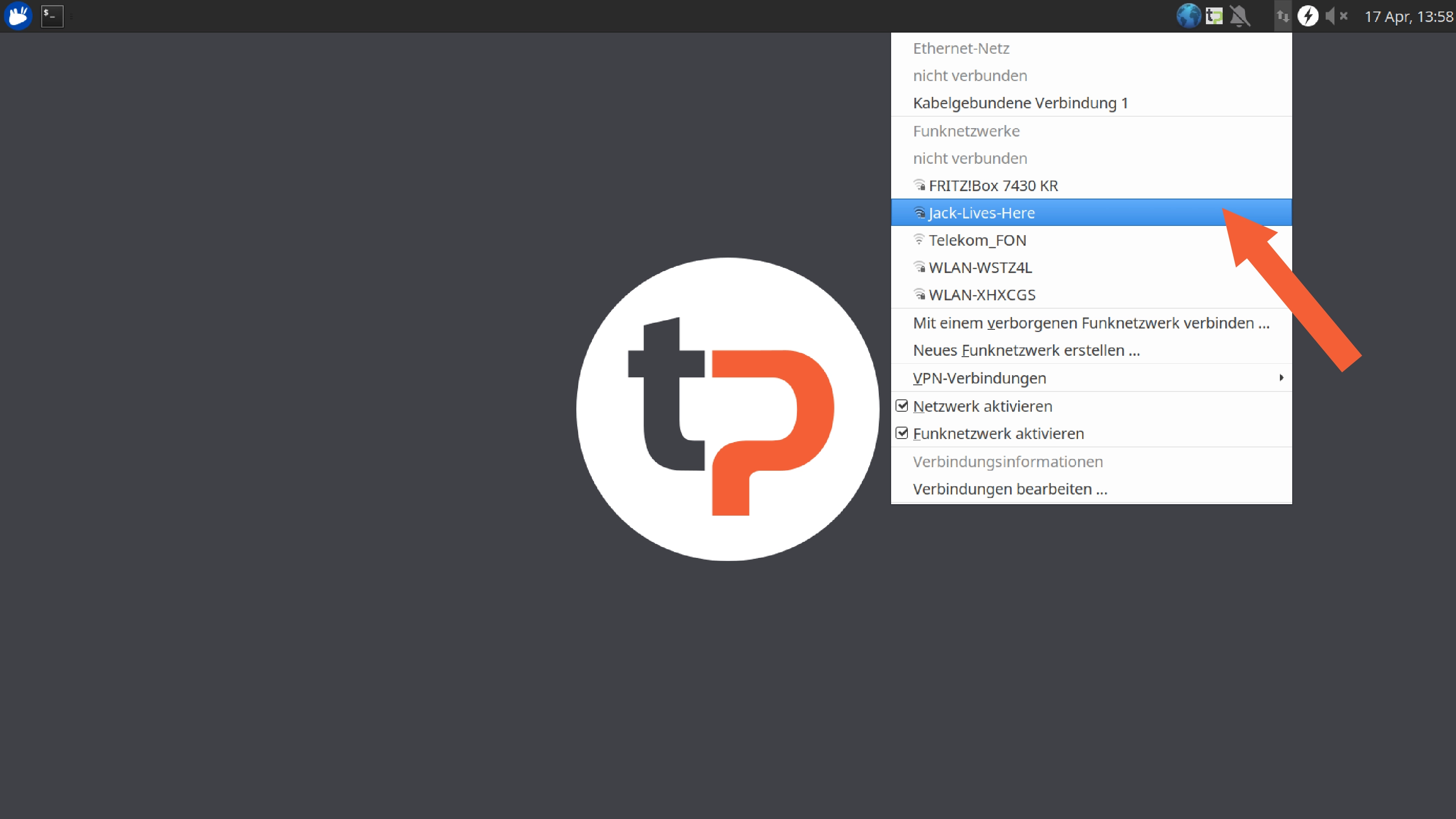
- Sofern Ihr WLAN durch ein Passwort geschützt ist, werden Sie zur Eingabe desselben aufgefordert. Geben Sie Ihr WLAN-Passwort ein und drücken Sie
Verbinden.
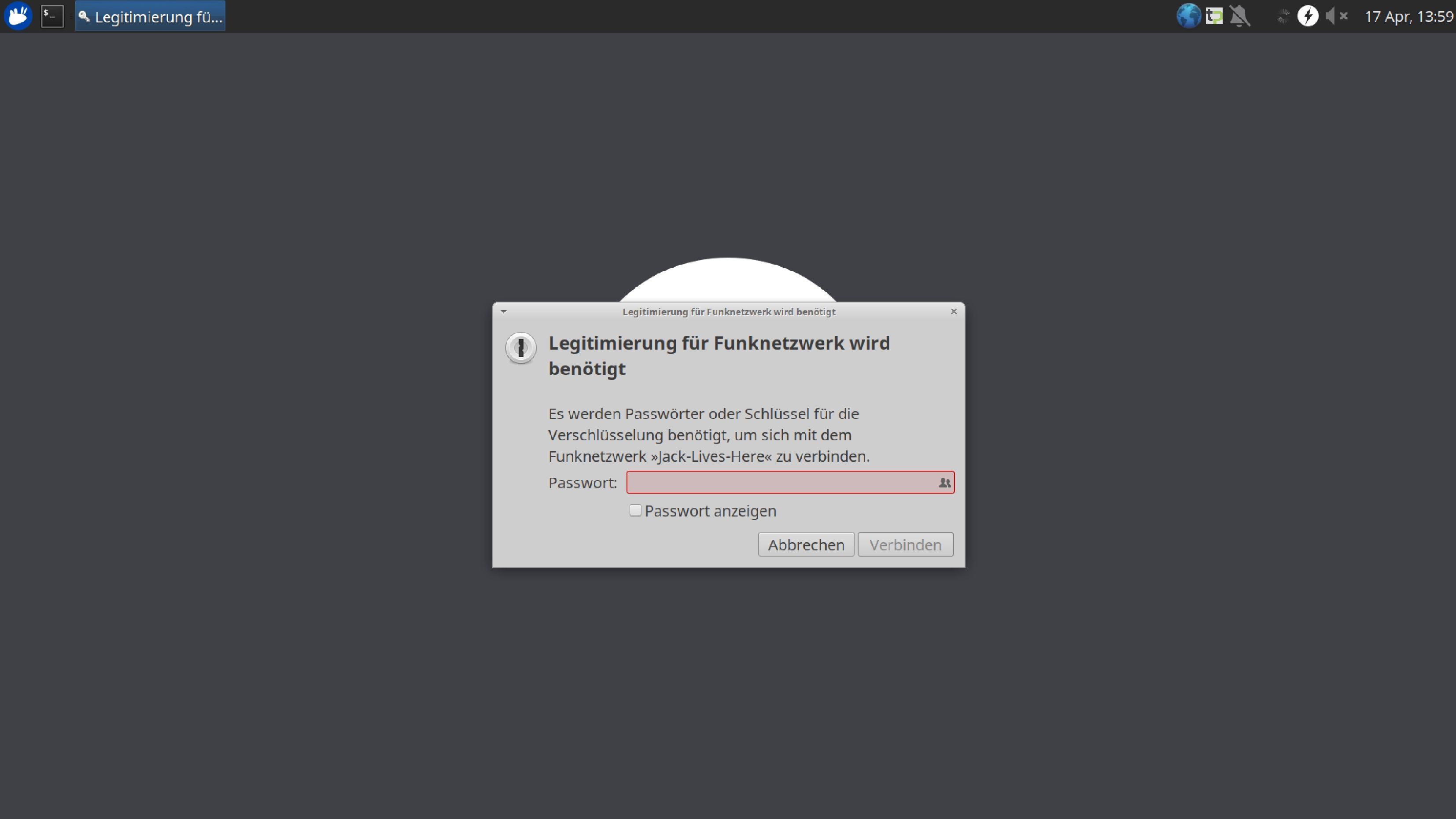
- Ihr Gerät sollte nun eine Verbindung zu Ihrem gewählten WLAN herstellen.
- Nach erfolgreicher Herstellung der Internetkonnektivität können Sie die Client-Anwendung erneut starten. Klicken Sie hierzu auf das markierte Symbol.
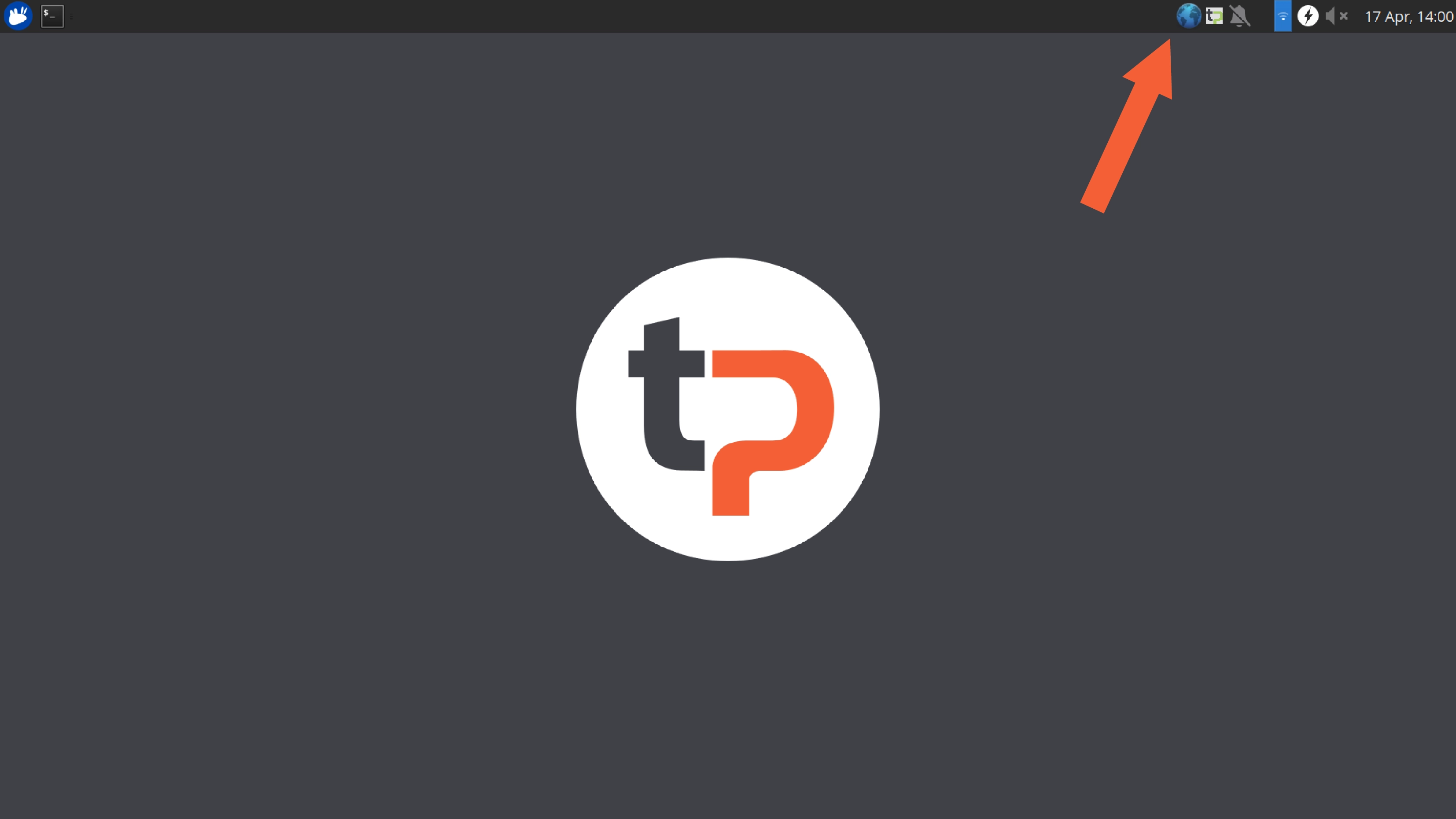
- Sollten die vorherigen Schritte erfolgreich abgeschlossen sein, öffnet sich die Client-Anwendung und zeigt das von Ihnen konfigurierte Layout an.
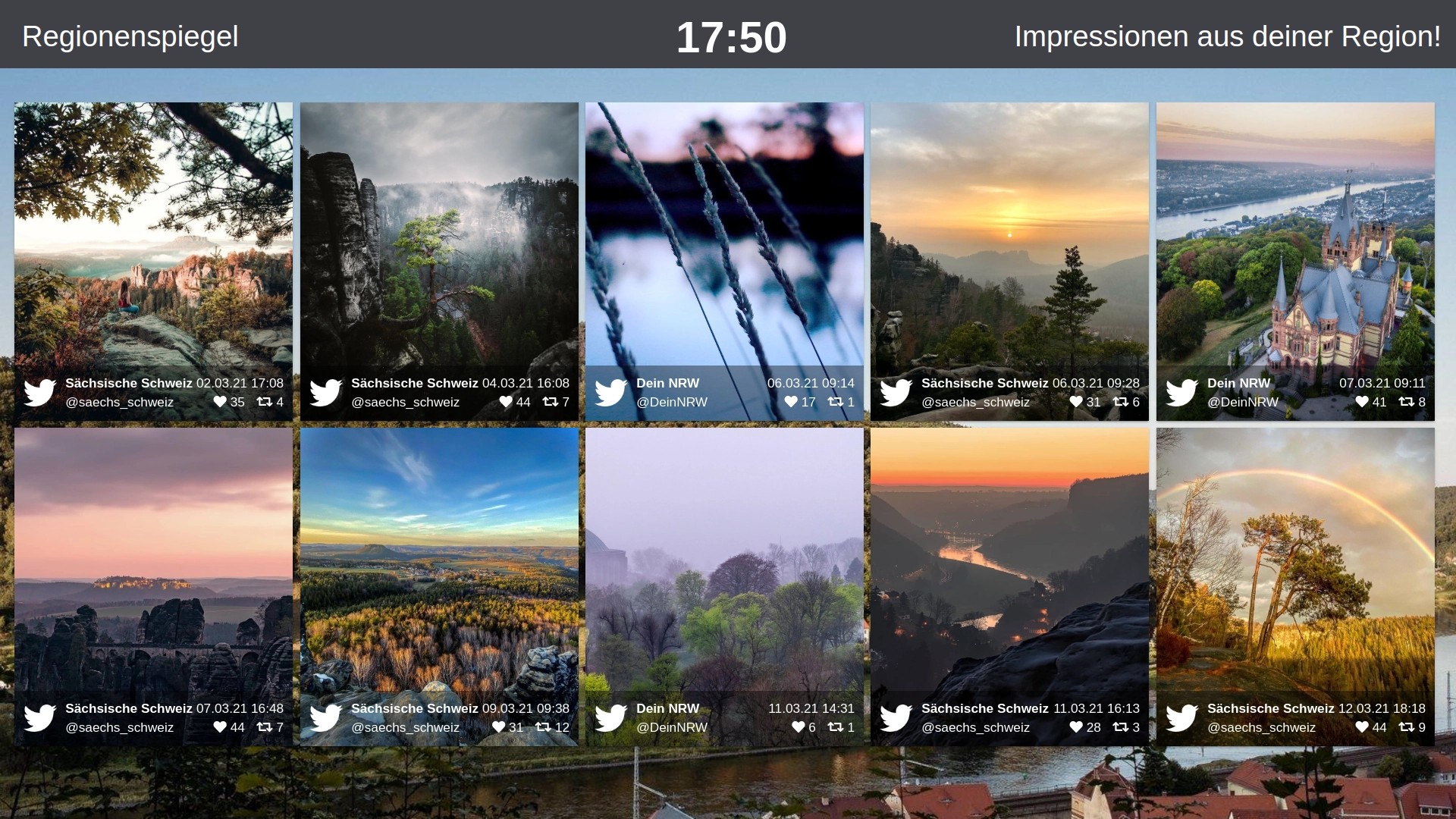
- Sollte weiterhin eine weiße Seite angezeigt werden, versuchen Sie zunächst durch das Drücken der
F5-Taste das Neuladen der Client-Anwendung auszulösen. - Sollte die leere Seite nicht behoben werden, so ist Ihre Internetverbindung über das zuvor gewählte WLAN nicht korrekt hergestellt bzw. gestört. Überpüfen Sie bitte die vorherigen Schritte oder kontaktieren Sie in diesem Fall Ihren lokalen Administrator.
Wichtige Hinweise:
- Unter Umständen muss die MAC-Adresse des Geräts zunächst durch Ihren lokalen Administrator in einer Firewall freigegeben werden, sodass eine Adressvergabe via DHCP im WLAN erfolgen kann.
- Die MAC-Adresse ist auf unseren Mini-PCs auf der Rückseite gut sichtbar angebracht.
# Herstellen einer kabelgebundenen Internetverbindung
# Statische Verbindung
Bei der erstmaligen Einrichtung ist es erforderlich, dass Sie die kabelgebundene Internetverbindung des Geräts konfigurieren. Nach Start des Geräts wird zunächst eine weiße Seite angezeigt, sofern (noch) keine Internetverbindung verfügbar ist. Um den Mini-PC an Ihre Gegebenheiten anzupassen, gehen Sie wie folgt vor:
- Verlassen Sie die weiße Seite durch gleichzeitiges Drücken der Tasten
ALTundF4auf Ihrer Tastatur. - Es wird Ihnen eine grafische Oberfläche mit schwarzem Hintergrund angezeigt. Klicken Sie hier auf das markierte Symbol, vgl. nachfolgendes Bild:
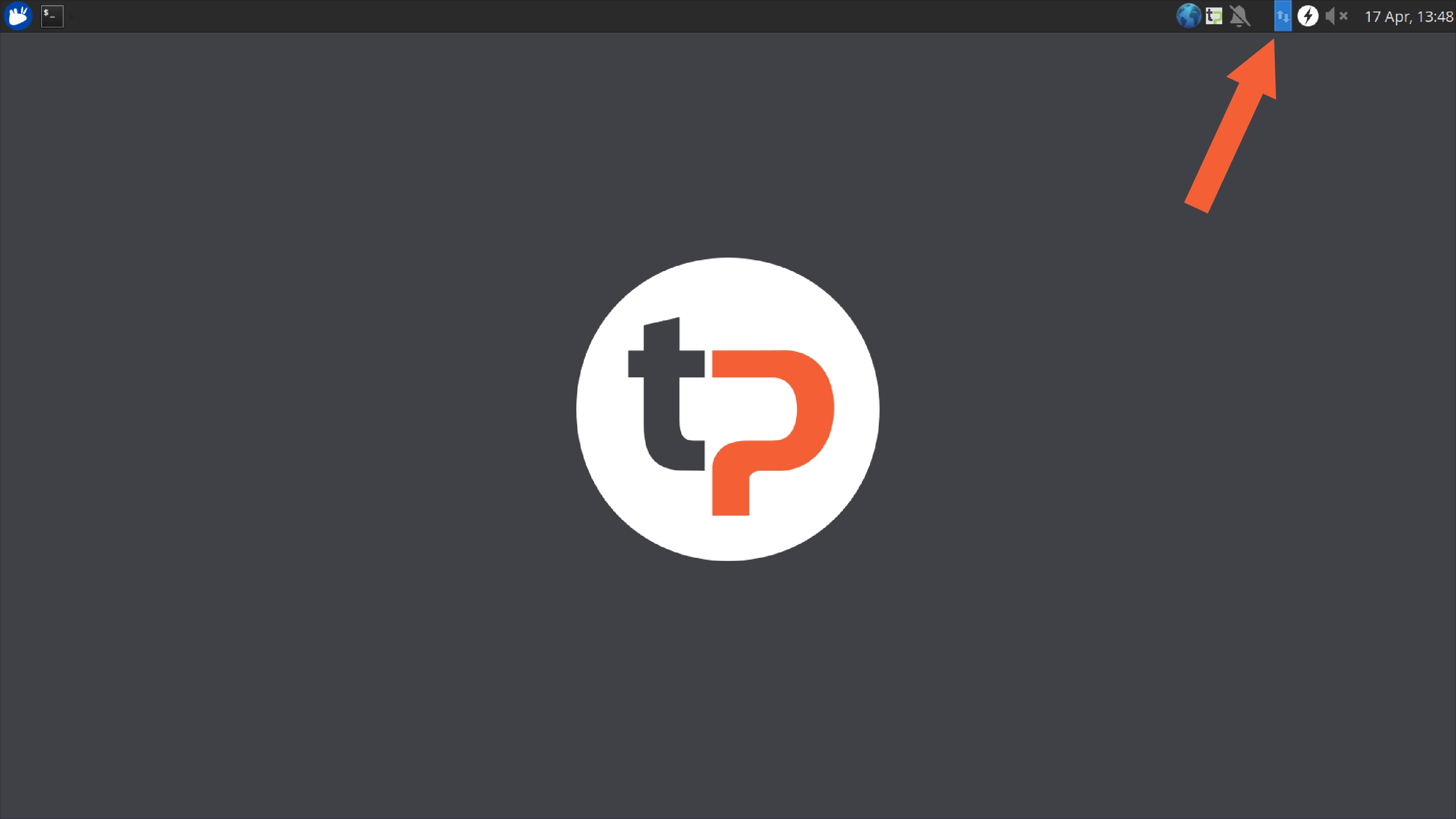
- Wählen Sie
Verbindungen bearbeitenaus.
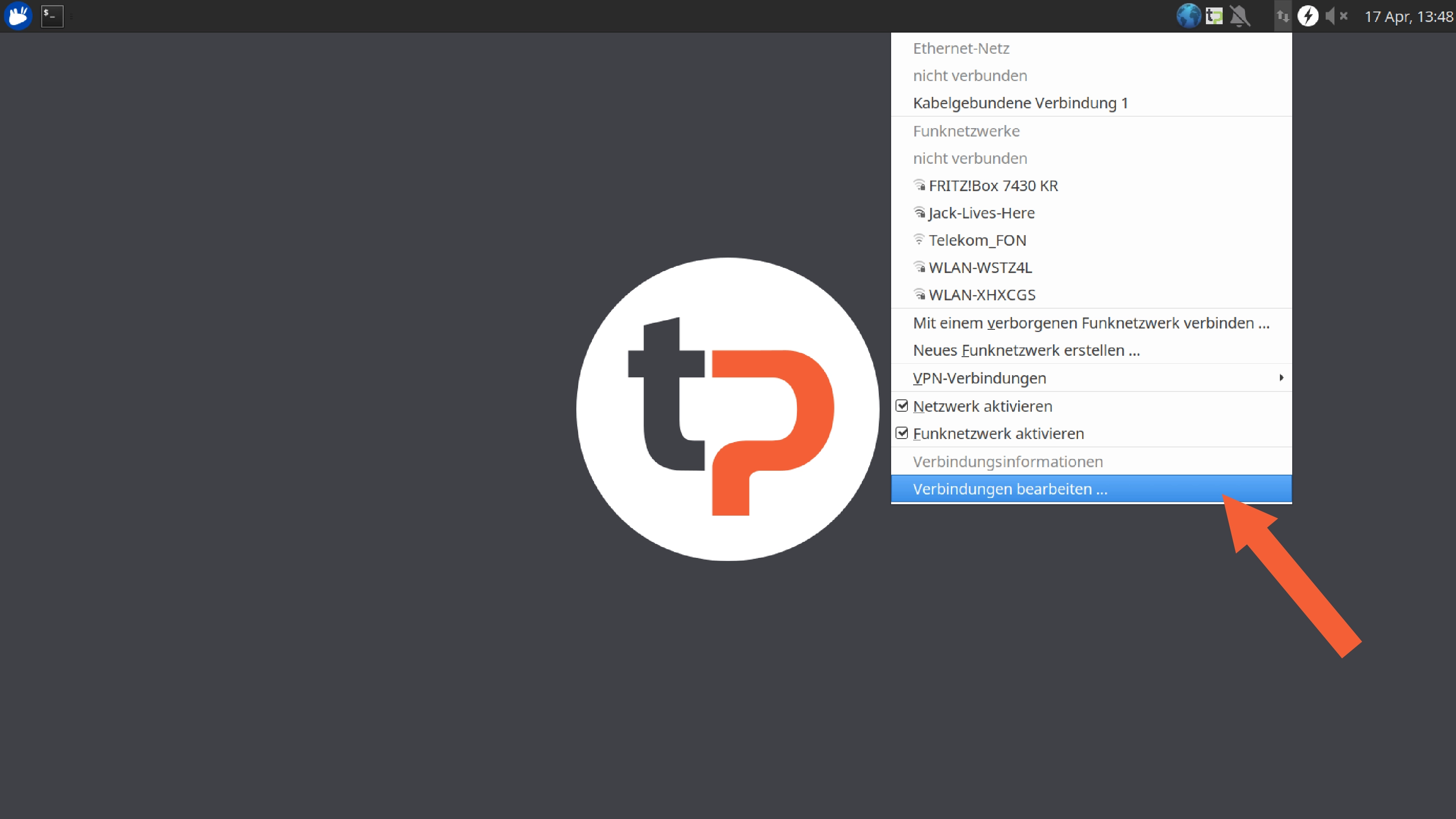
- Wählen Sie
Kabelgebundene Verbindung 1aus.
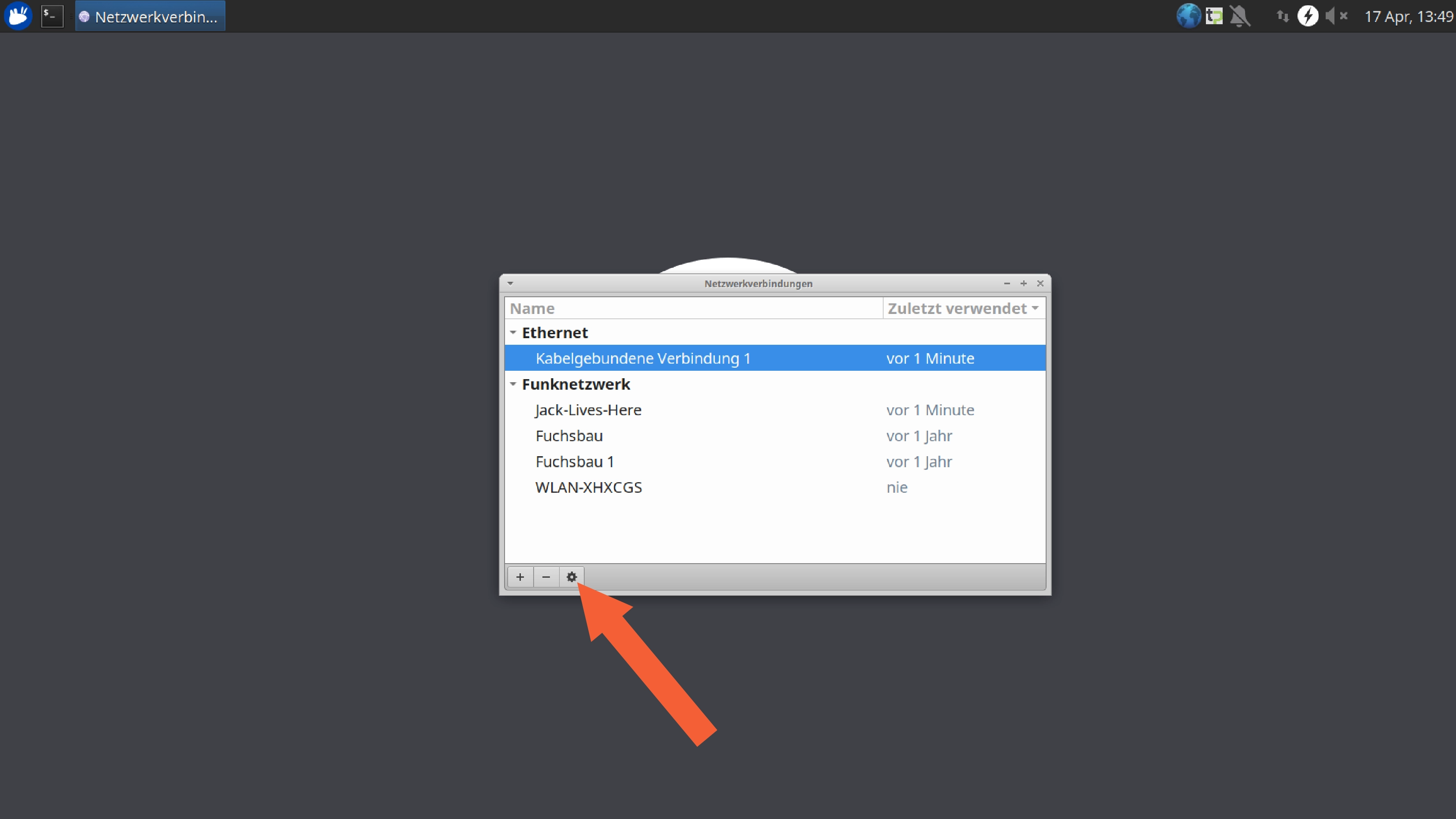
- Wählen Sie den Reiter
IPv4 Einstellungenaus.
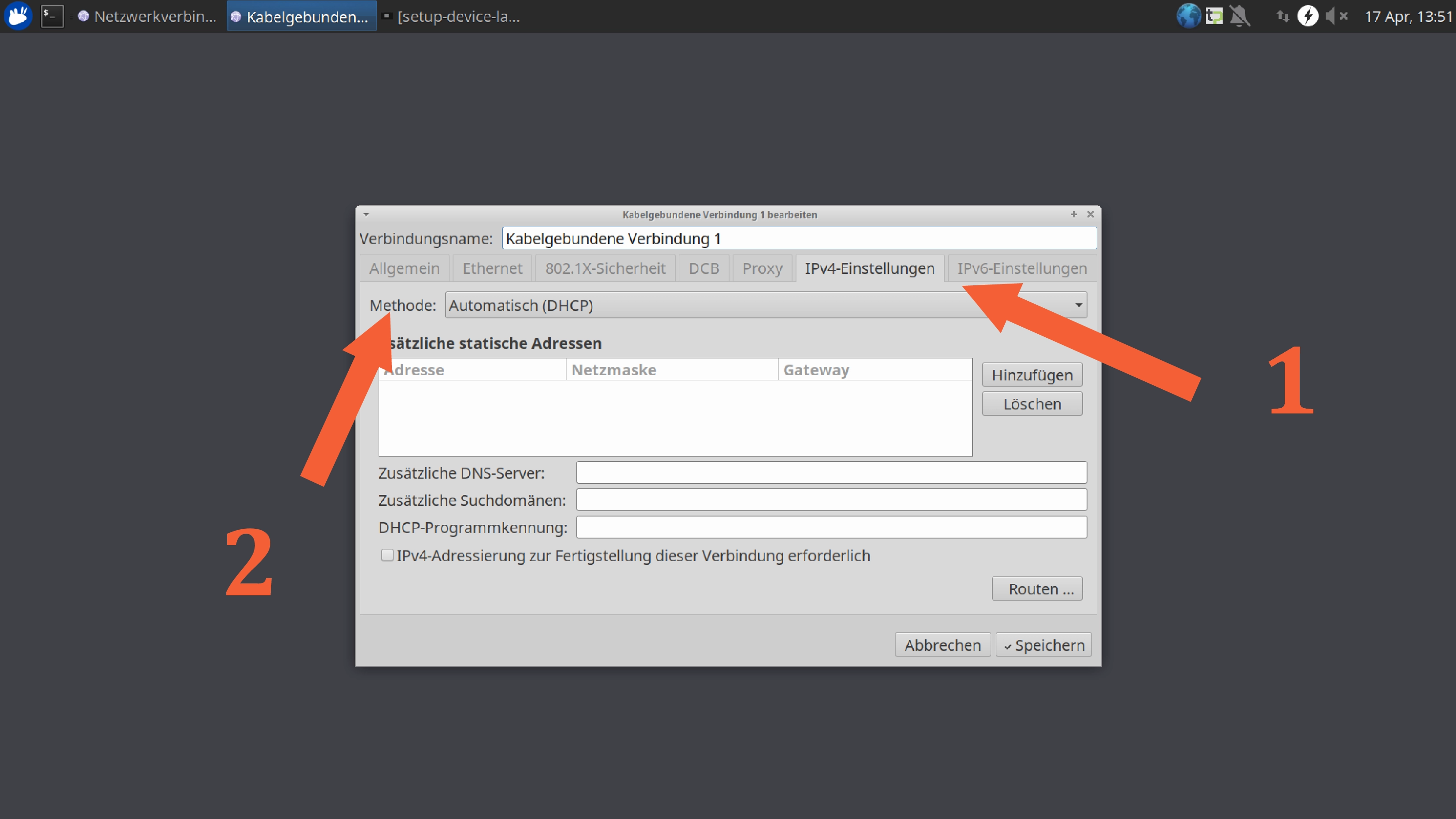
- Wählen Sie im Feld
Methodedie OptionManuellaus und konfigurieren Sie Ihre Netzwerkeinstellungen gemäß der Informationen, die Sie von Ihrem lokalen Administrator erhalten haben.
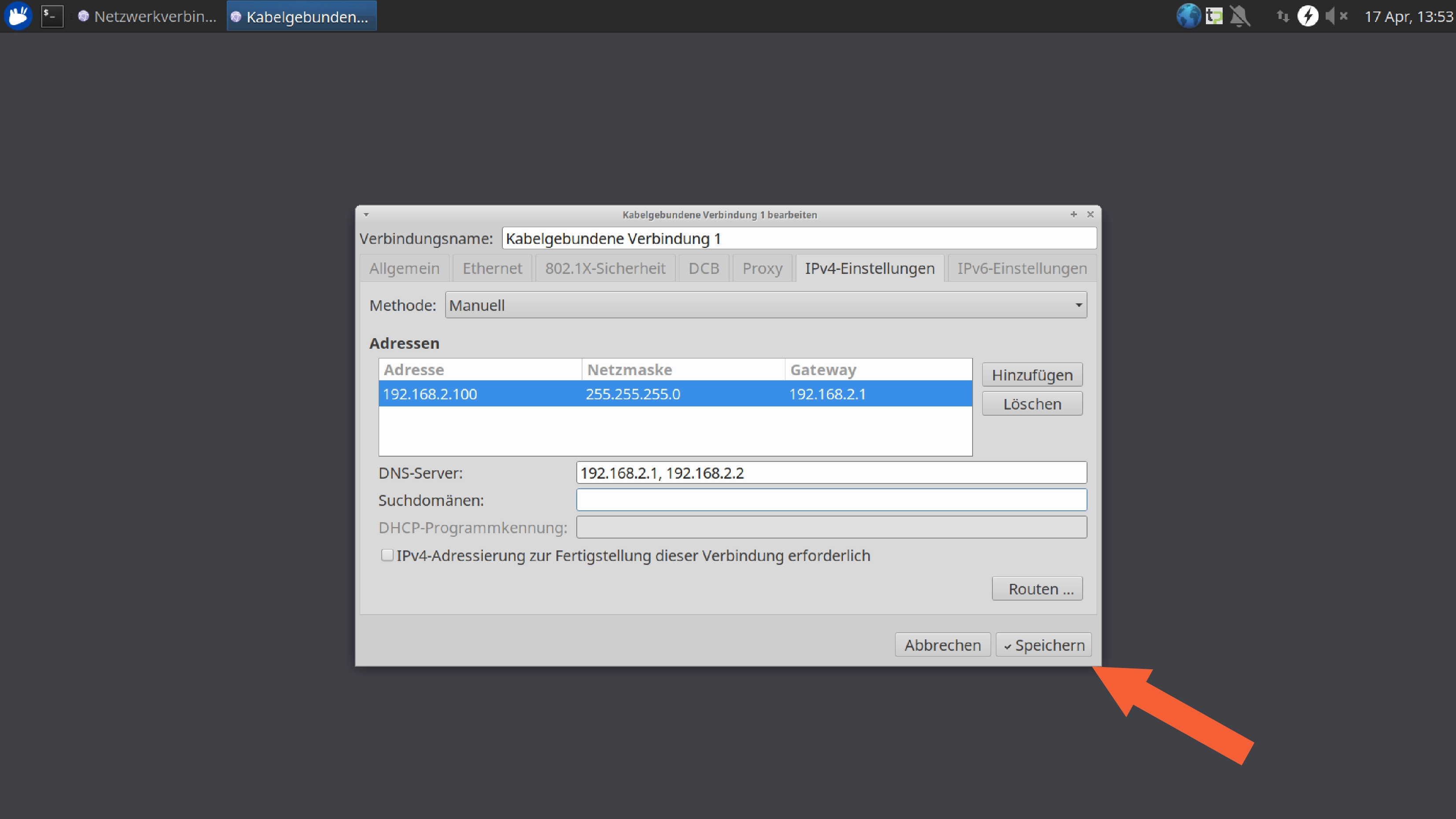
- Drücken Sie anschließend auf
Speichern. Deaktivieren Sie zunächst Ihr kabelgebundenes Netzwerk. Aktivieren Sie es anschließend erneut.
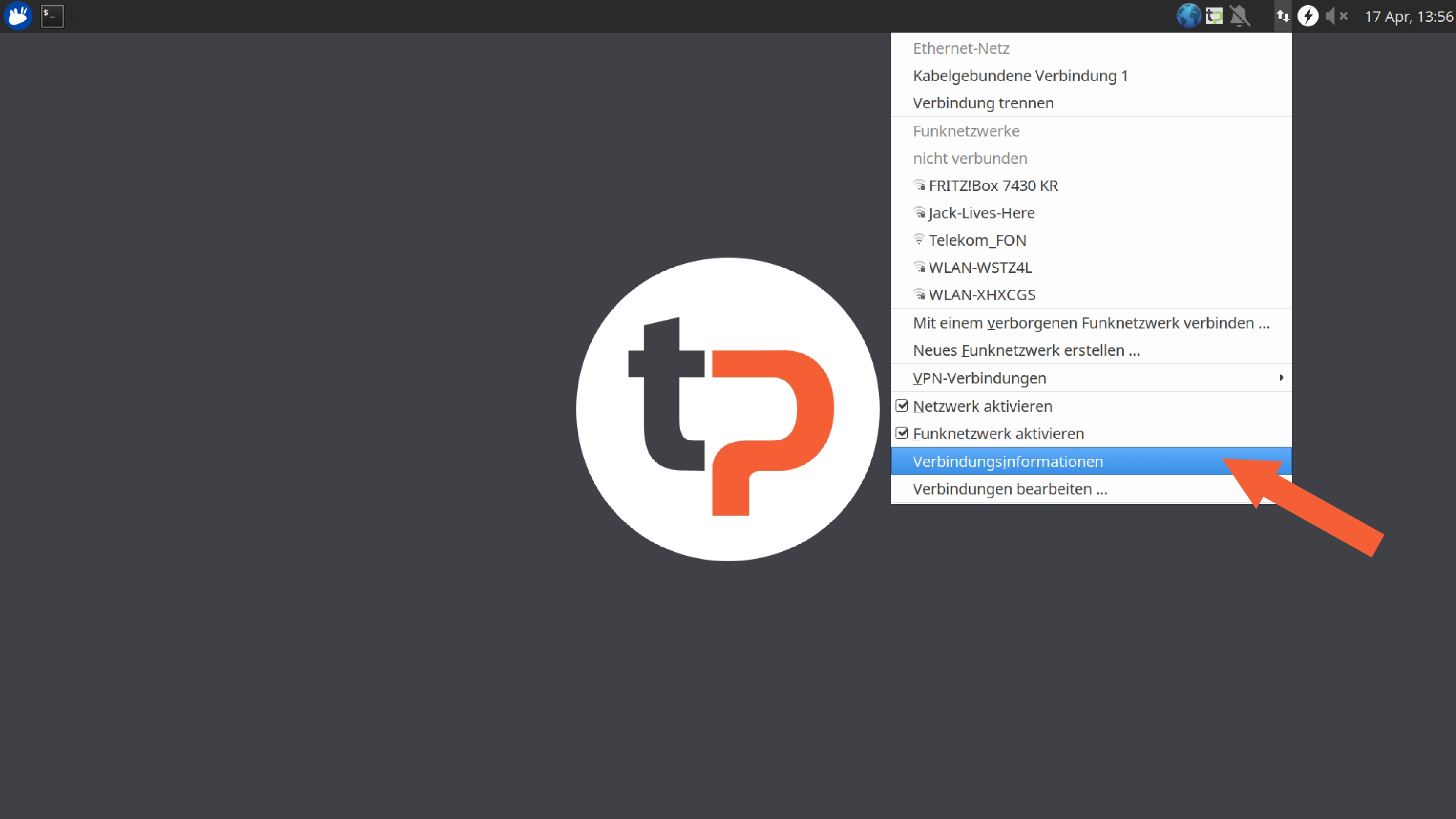
- Prüfen Sie die Netzwerkkonfiguration anschließend durch einen Klick auf
Verbindunginformationen anzeigen. Die dort angezeigte Konfiguration sollte nun mit der von Ihnen erwarteten Konfiguration übereinstimmen.
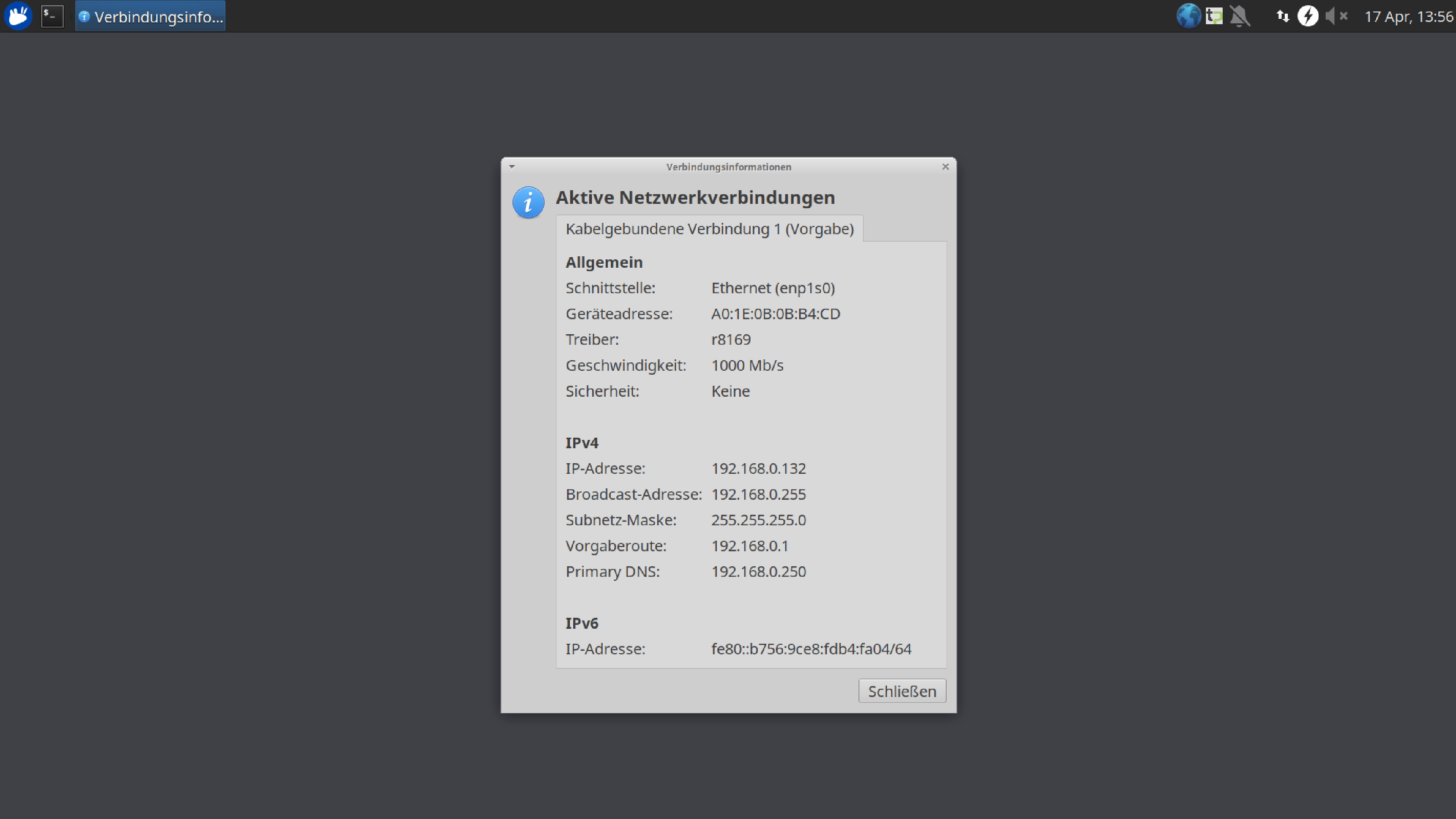
Ihr Mini-PC sollte nun eine Verbindung zum Internet hergestellt haben.
Nach erfolgreicher Verbindung können Sie die Client-Anwendung erneut starten. Klicken Sie hierzu auf das markierte Symbol, wie nachfolgend dargestellt:
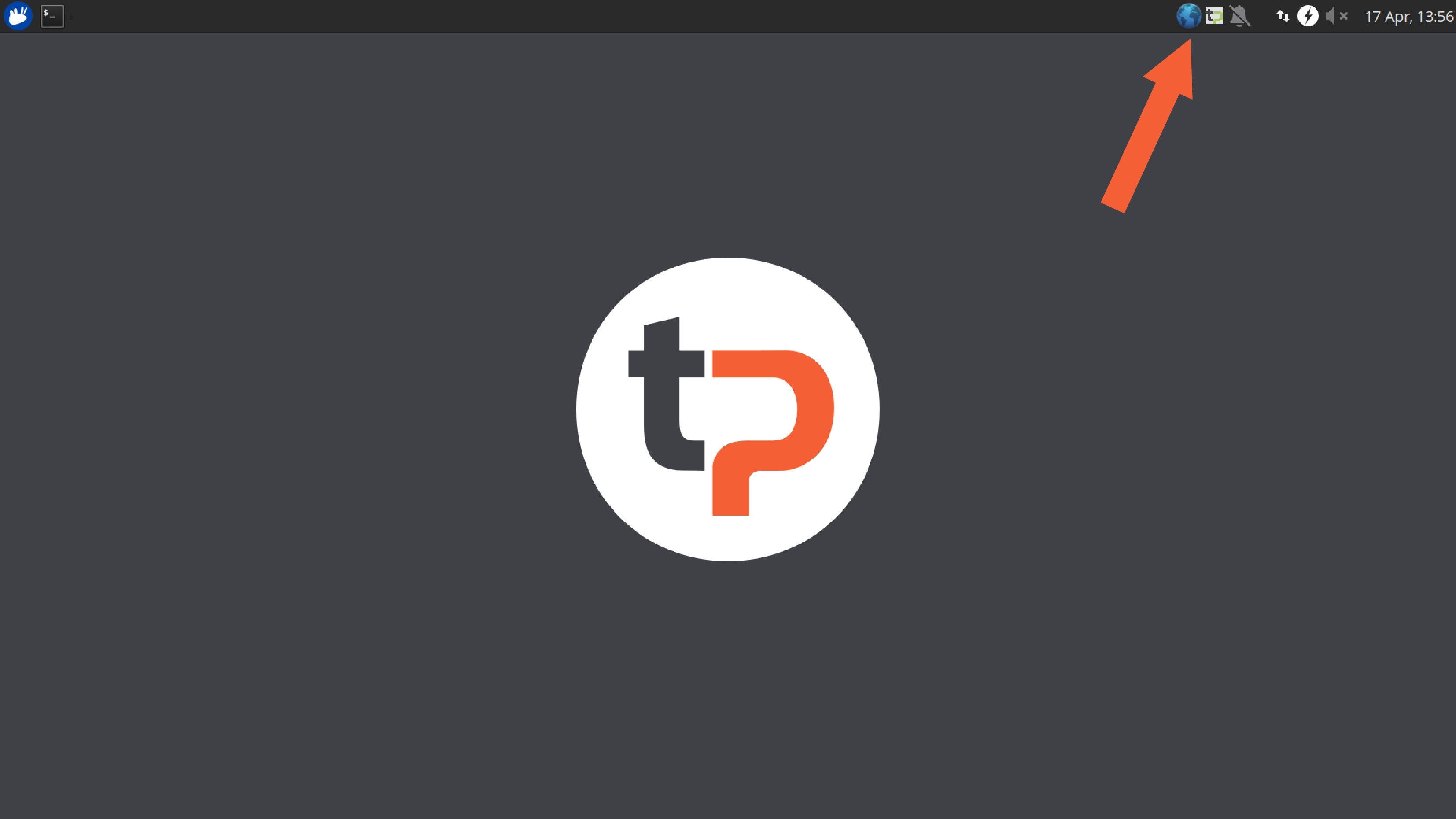
- Es öffnet sich die Client-Anwendung und zeigt das von Ihnen konfigurierte Layout an:
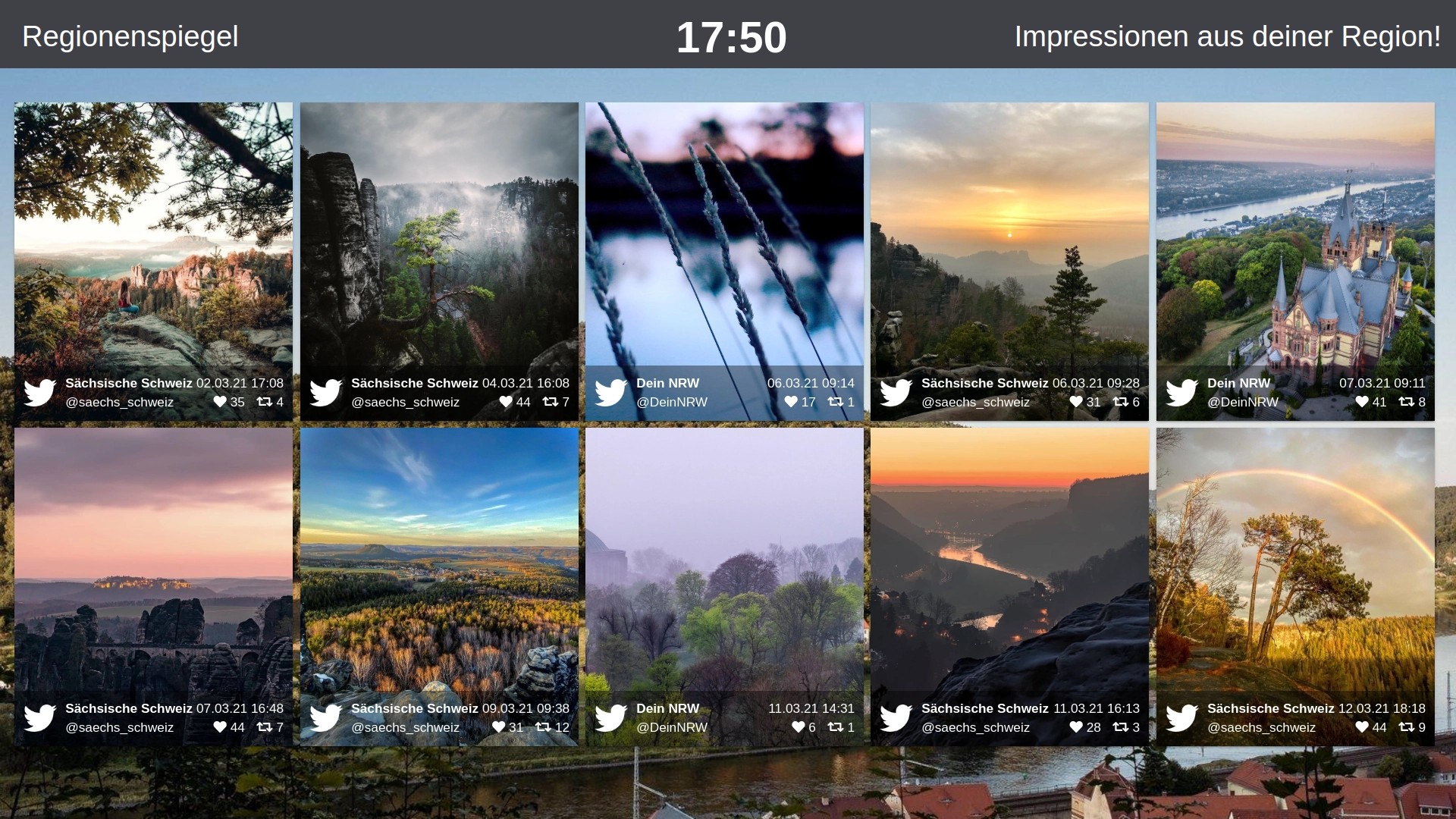
- Sollte weiterhin eine weiße Seite angezeigt werden, versuchen Sie zunächst durch das Drücken der
F5-Taste das Neuladen der Client-Anwendung auszulösen. - Sollte die leere Seite nicht behoben werden, so ist Ihre Internetverbindung über die zuvor gewählten LAN-Einstellungen nicht korrekt hergestellt worden bzw. (temporär) gestört. Überpüfen Sie bitte die vorherigen Schritte oder kontaktieren Sie in diesem Fall Ihren lokalen Administrator.
# Dynamic Host Configuration Protocol (DHCP)
- Sollte Ihr kabelgebundenes Netzwerk DHCP-fähig sein, wird dem Mini-PC beim Start automatisch eine Netzwerkadresse zugewiesen.
- Sofern eine Internetverbindung besteht, öffnet sich die Anwendung und zeigt das von Ihnen konfigurierte Layout an:
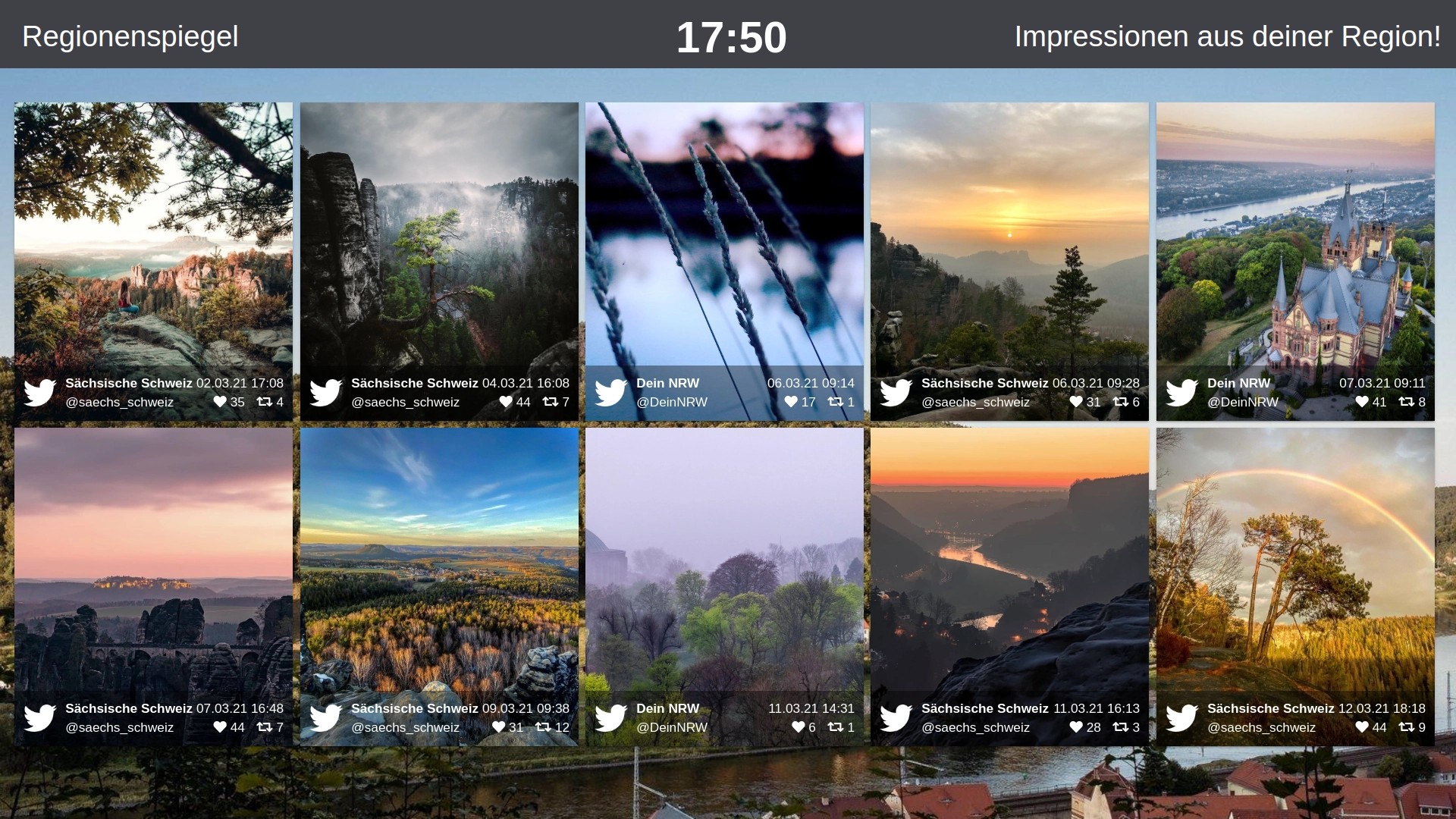
- Sollte stattdessen eine weiße Seite angezeigt werden, versuchen Sie zunächst durch das Drücken der
F5-Taste ein Neuladen auszulösen. - Führt dies nicht zum gewünschten Ergebnis, ist die Internetverbindung nicht korrekt hergestellt bzw. (temporär) gestört. Kontaktieren Sie in diesem Fall Ihren lokalen Administrator.
Wichtige Hinweise:
- Unter Umständen muss die MAC-Adresse des Geräts zunächst durch Ihren lokalen Administrator in einer Firewall freigegeben werden, sodass eine Adressvergabe via DHCP erfolgen kann.
- Die MAC-Adresse ist auf unseren Mini-PCs auf der Rückseite gut sichtbar angebracht.